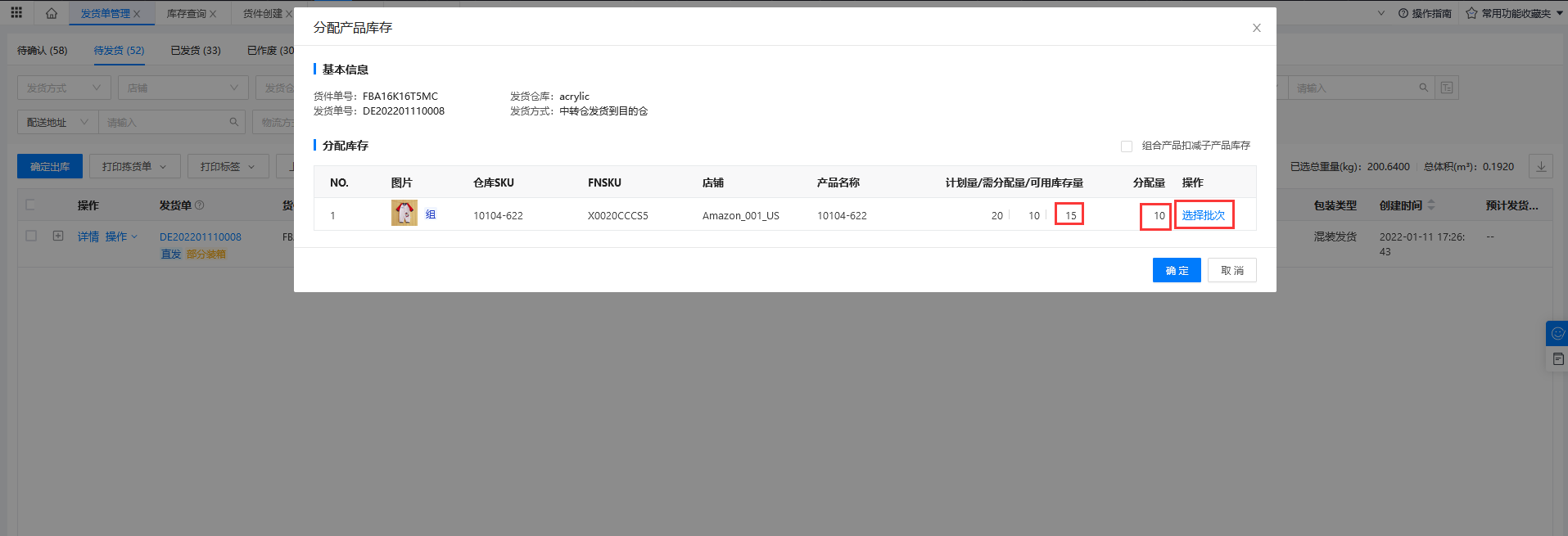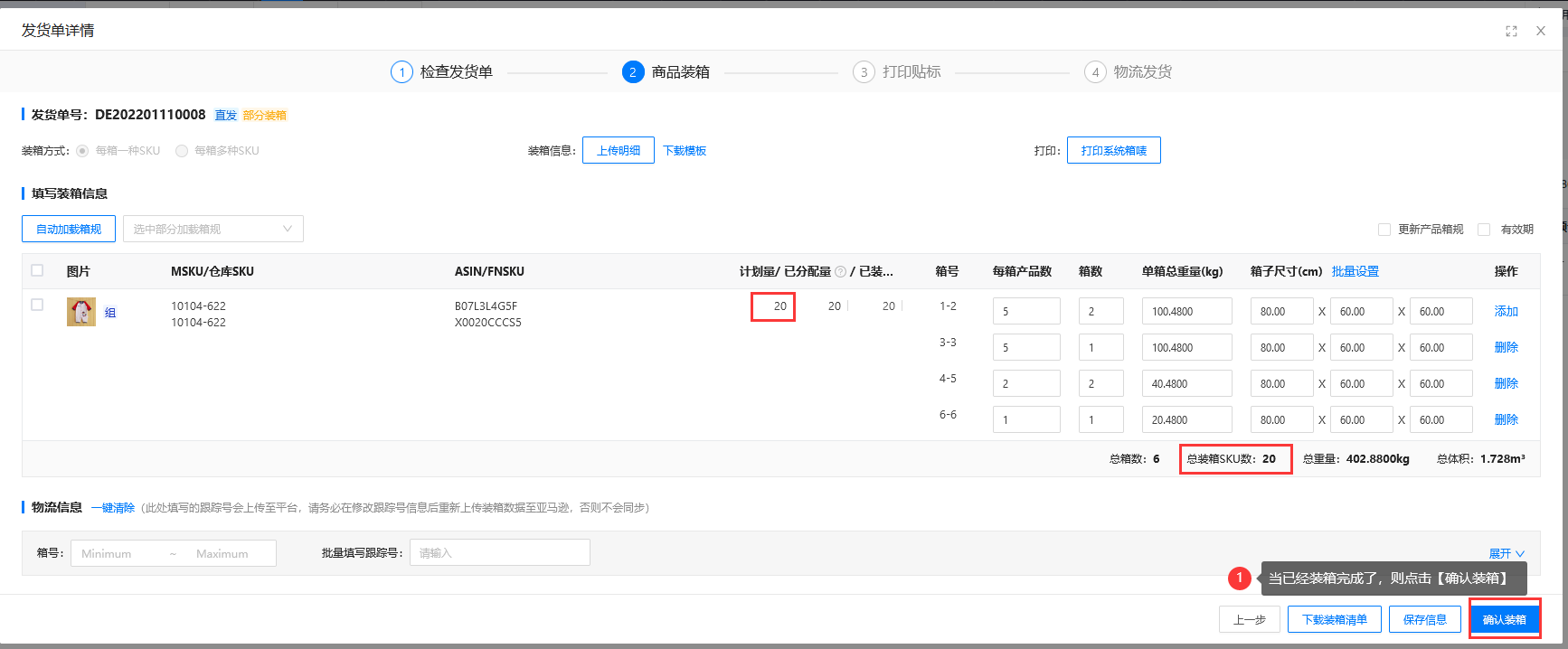功能介绍 功能介绍
...
针对FBA货件创建,系统实现以下功能点:
1.支持标发跟踪号,其中
...
5.PDA装箱功能同步上线,实现线下装箱,数据实时回传
逻辑框架图
...
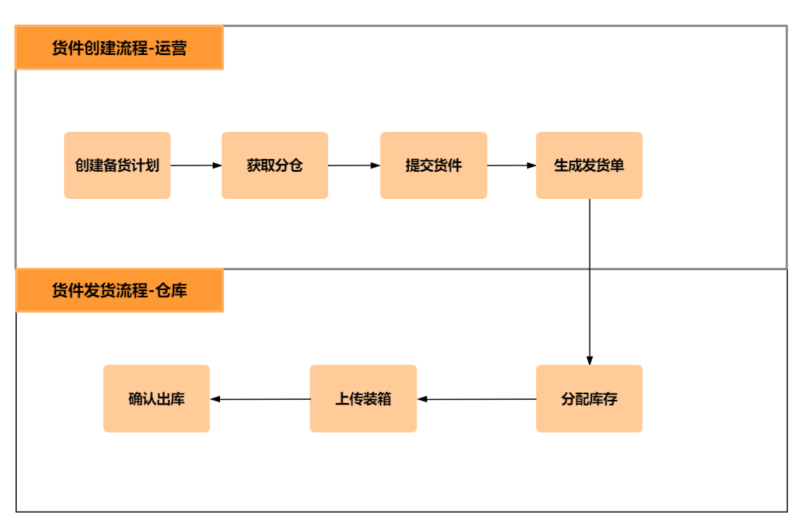
如何创建货件
...
...
说明:有卖家朋友反馈,获取分仓结果后,需要在48小时内提交货件,否则分仓结果会失效,故建议运营同学在48小时内提交货件
3.提交货件
选择贴标方式、承运商选择贴标方式、承运商、配送方式

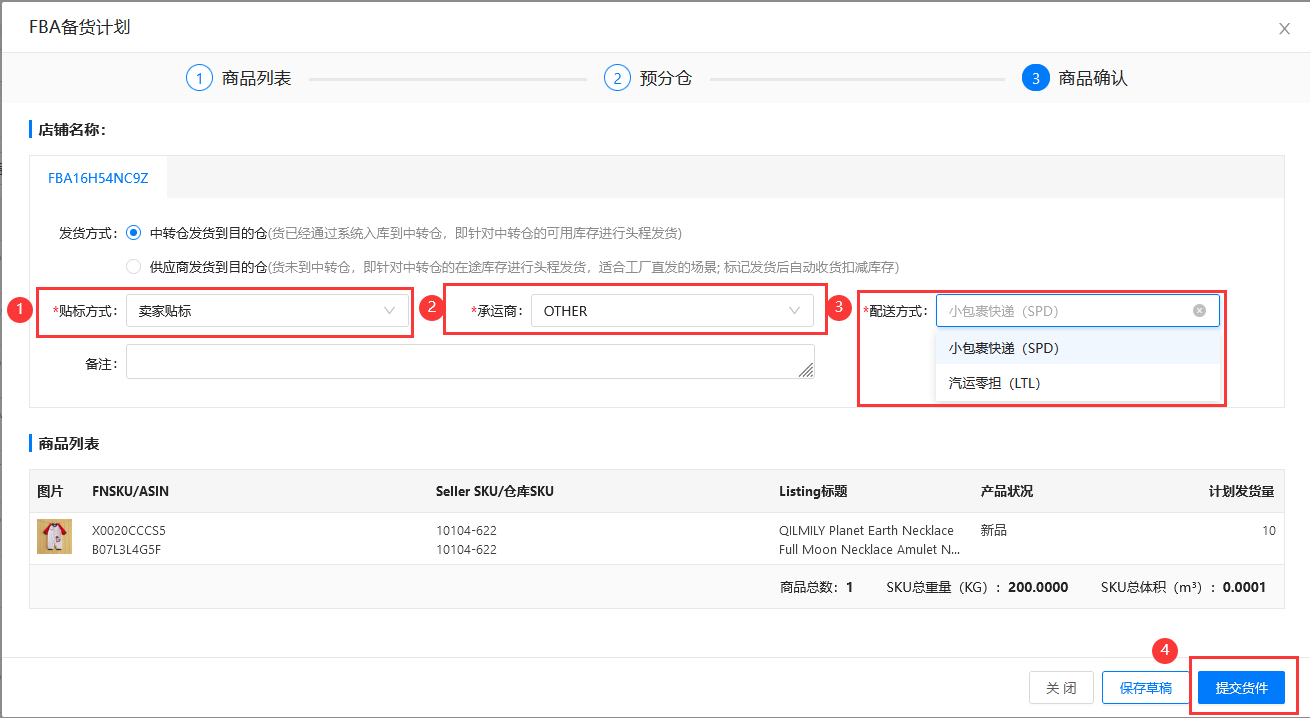
提交货件后,订单流转到【已完结】状态,并将货件同步至后台,在后台生成一张working状态的货件
...
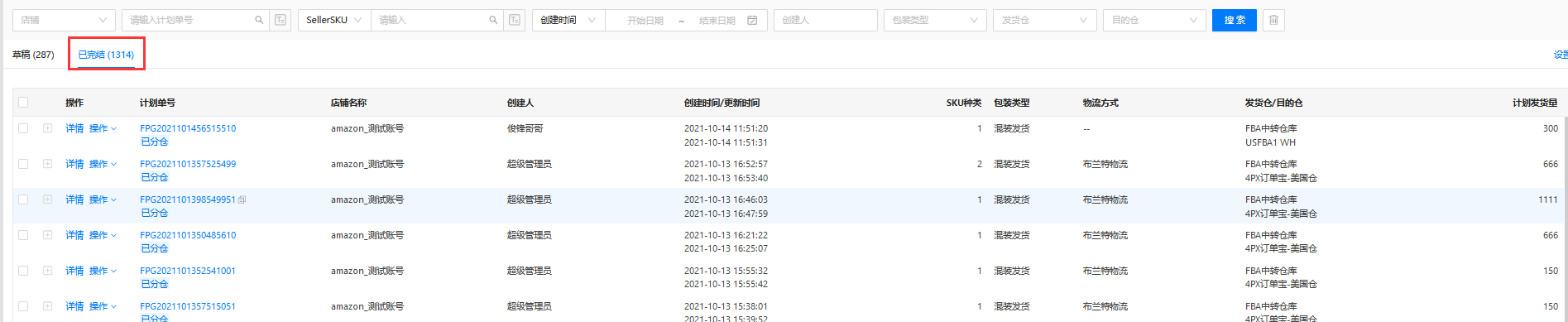
此步骤操作后,货件创建完成
若此货件需要仓库发货,则需进入订单管理系统-》运营管理-》FBA发货管理,点击【生成发货单】
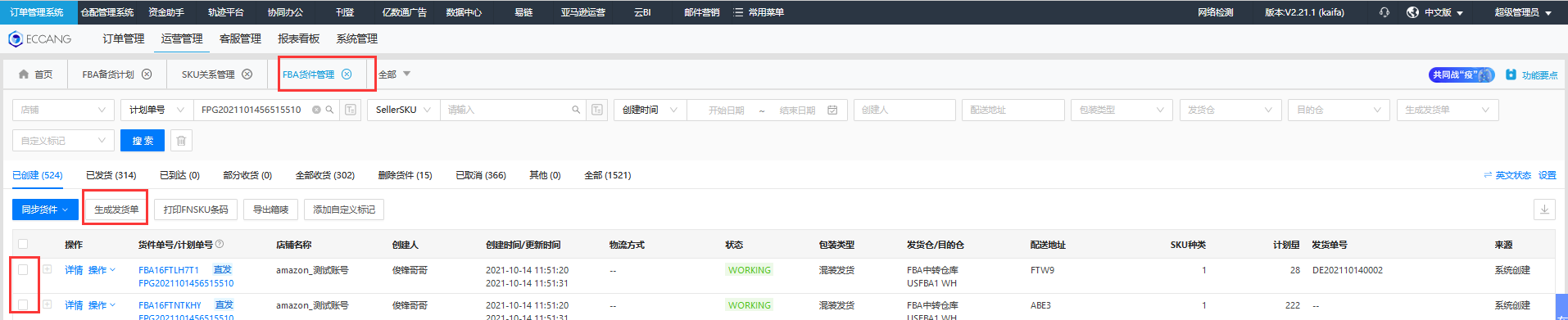
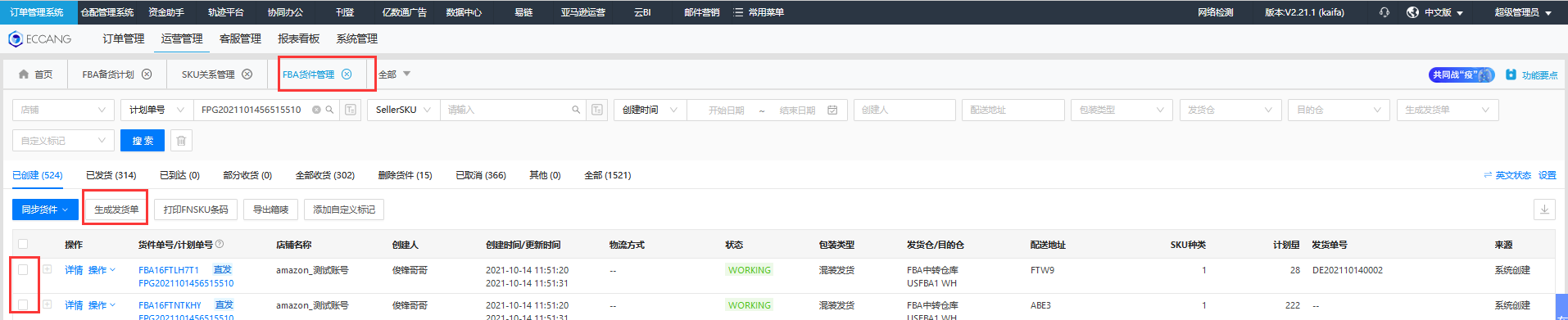
如何发货
...
路径:仓配管理系统-》头程-》FBA发货管理,【待确认】状态
1.点击操作,选择【分配库存】,点击【选择批次】


选择库存批次,填写分配量(系统自动带出发货量,支持修改)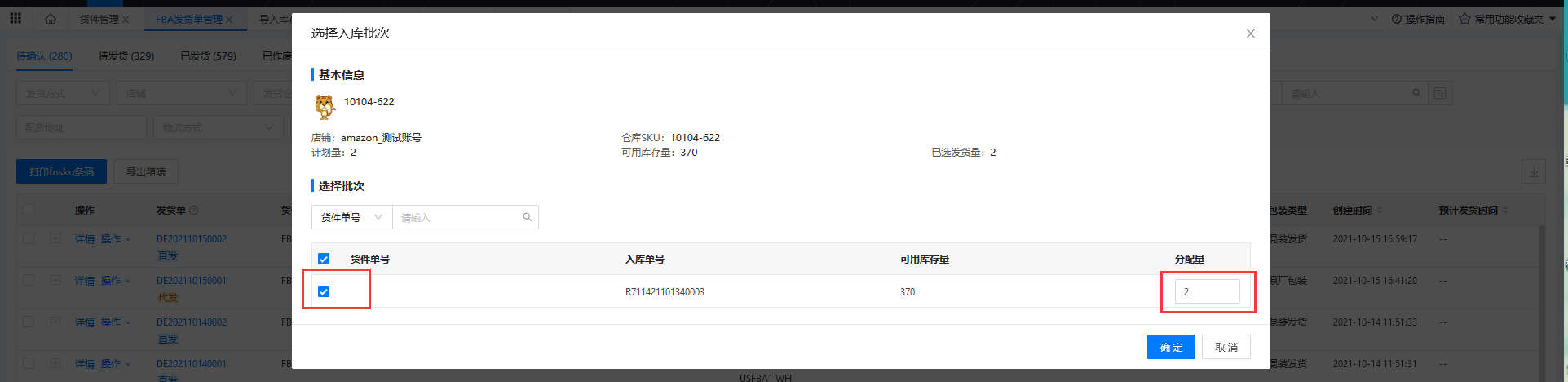
...
点击操作,选择【装箱】,填写装箱数据:装箱方式、每箱产品数、箱数、箱子规格等
若需添加箱数,点击右上角【添加】即可
若需添加箱数,点击右上角【添加】
若前期有在产品管理-》设置-》头程箱规管理中维护箱规,可在【自动加载箱规】旁选择箱规,
若在产品资料中,有将对此产品维护箱规,则可以点击【自动加载箱规】,系统会自动带出箱规数据
填写好后,点及【确认装箱】

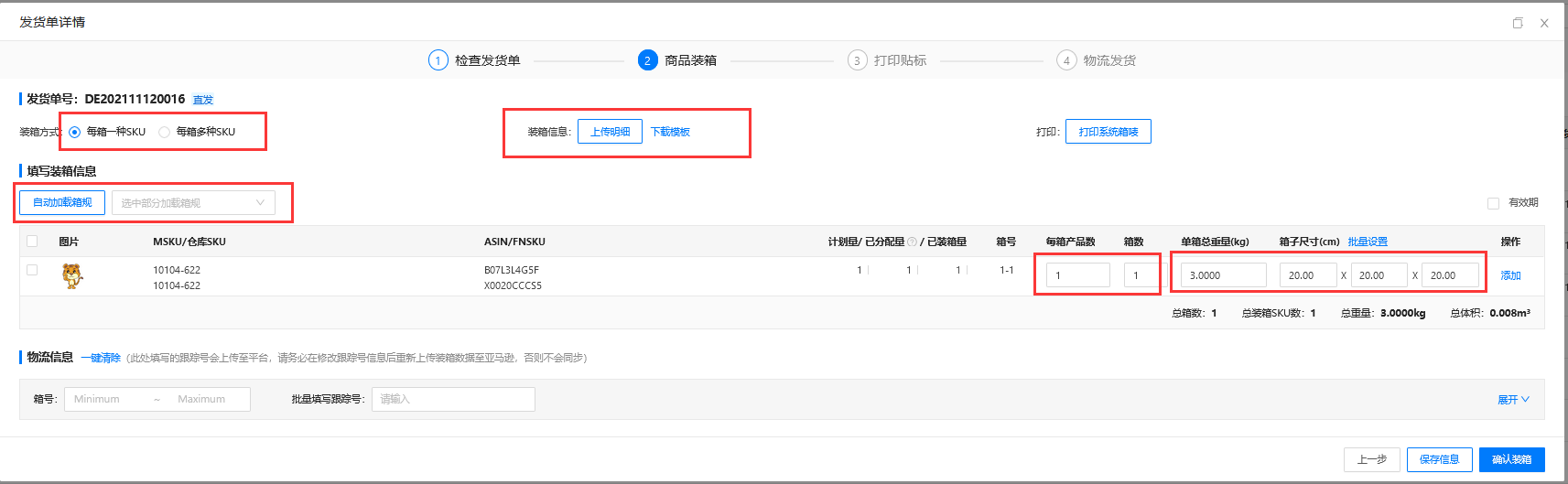
装箱模板表:
注意:点击【确认装箱】后,系统会将装箱结果,同步至 Amazon后台,从而获取箱唛,箱唛上会有对应的seller 2.1.每箱一种sku模板:

2.2.每箱多种sku模板

2.3.填写物流信息
说明:因Amazon接口在发货后标发跟踪号,会导致清空装箱数据,为此将标发跟踪号的功能与装箱数据一起上传
此块可能跟实际业务有点冲突,建议:
仓库在获取到跟踪号后,再上传装箱数据和跟踪号,或者在装箱环节先不填写跟踪号,后期由运营在后台上传真实的跟踪号
系统按箱维度进行标发跟踪号
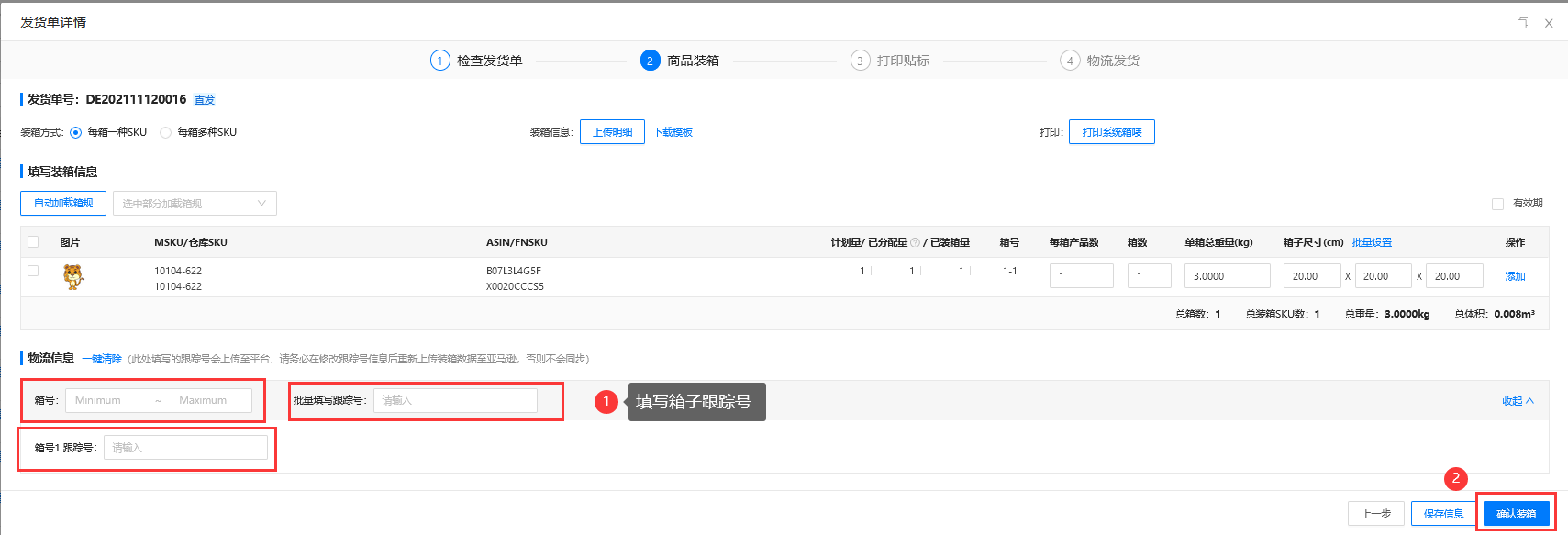
点击【确认装箱】后,系统会将装箱结果,物流信息(即跟踪号,若没有维护跟踪号,则默认标发8个8)同步至 Amazon后台
同时,获取箱唛,箱唛上会有对应的seller sku 、箱子总重量
此时,Amazon后台该货件的状态 还是 working working 状态
3.打印箱唛
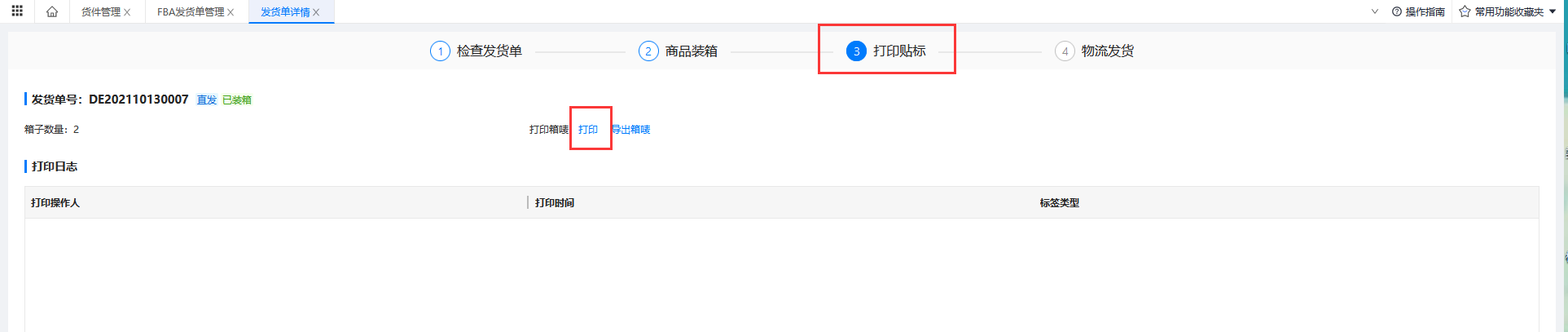
线下贴好箱唛后,确定发货物流
4.物流发货(非必填,后期可再维护)
填写物流方式、添加费用类型,如运费、税费(若此时还不知道费用,可无需填写,后期再上传),填写跟踪号(若此时还不知道,也可以后期填写)
...
1.拣货单
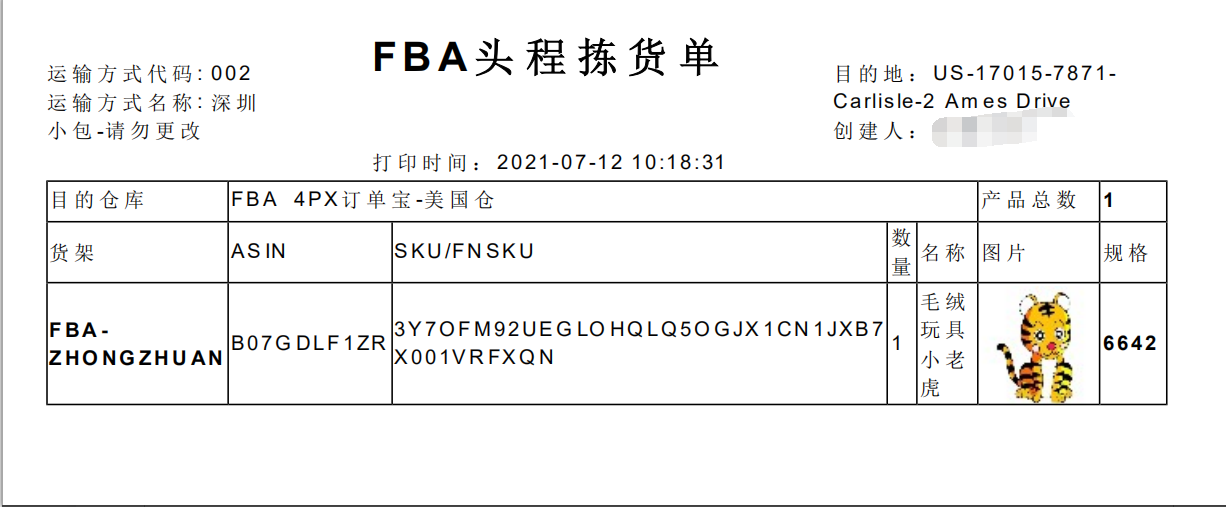
2.组合产品拣货单
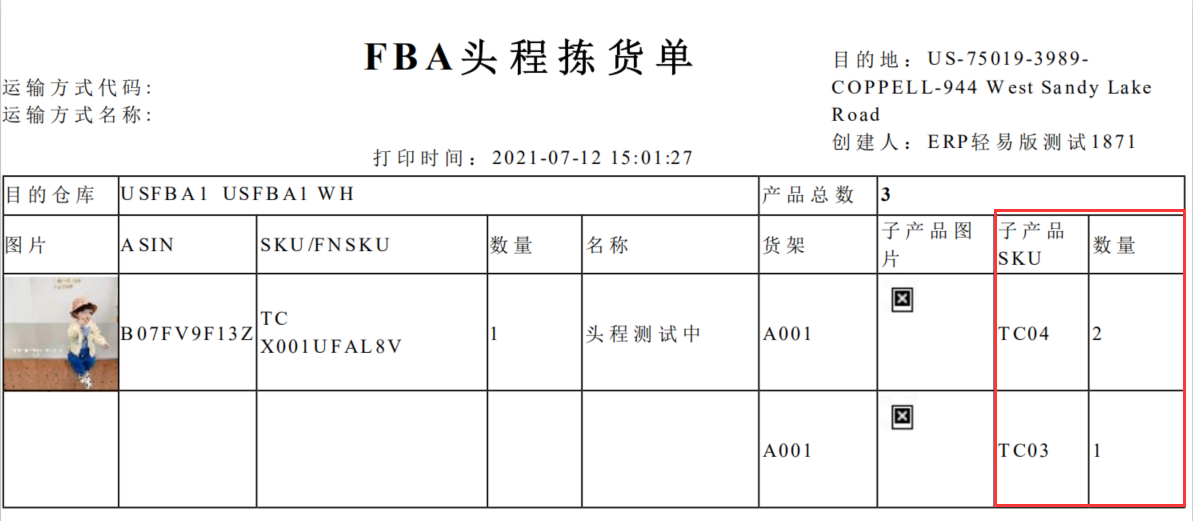
3.FNSKU条码
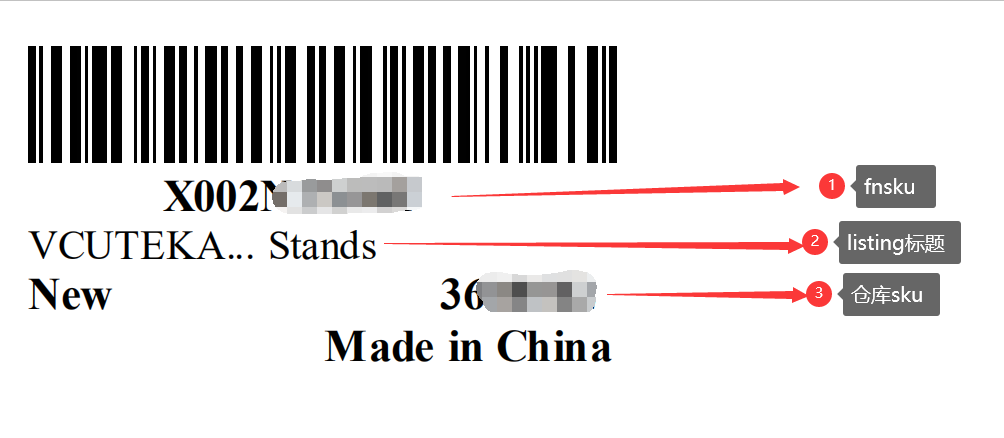
4.箱唛

5.卡板标签
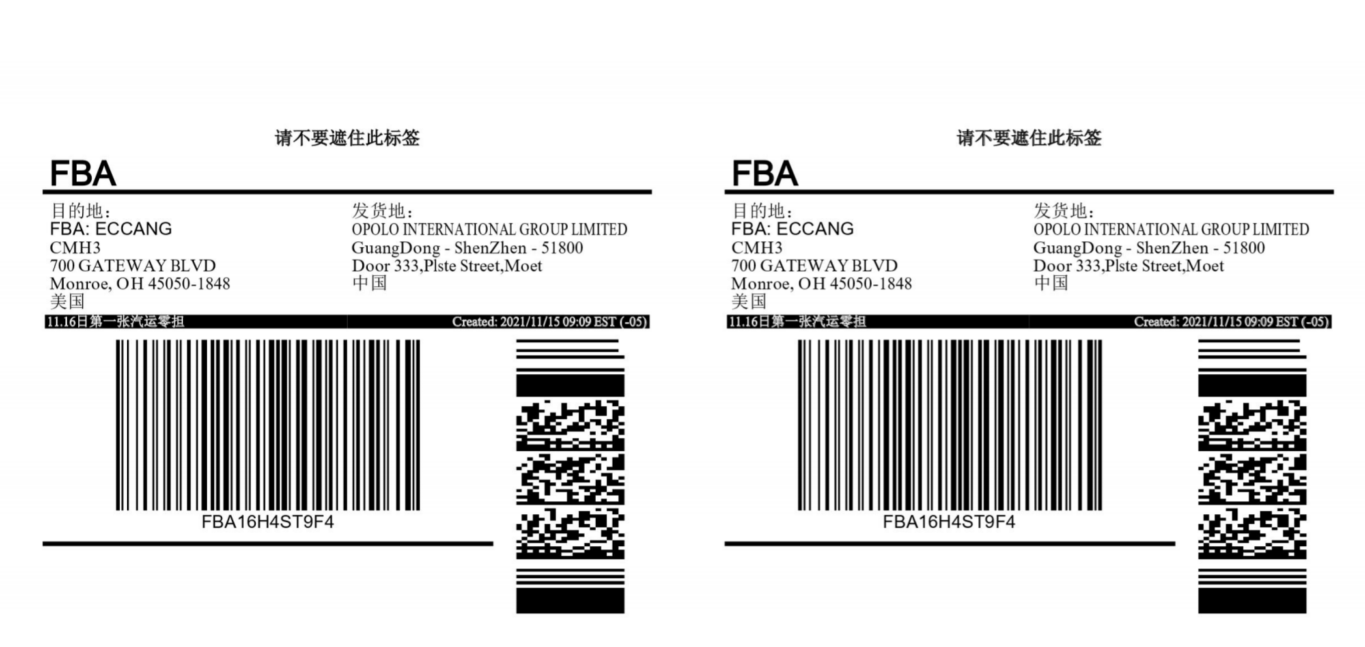
如何进行分批发货
...
场景一:线下缺货,但货很快就能够补上来,需要先将有货的进行装箱,等货到了在一起发走----即分批装箱场景
...
Amazon针对货件少发多发(后台有计算逻辑,支持5%上下浮动)会有绩效考核,轻者发警告信,重者暂停发货权限
场景二:线下缺货,但货没有办法很快补上,需要先将有货的发走,剩下的等货来了在发走,即需要拆货件的情况
具体操作如下:
仓配系统-》头程-》FBA发货管理
【待确认】状态下,点击【操作】,选择【拆分】
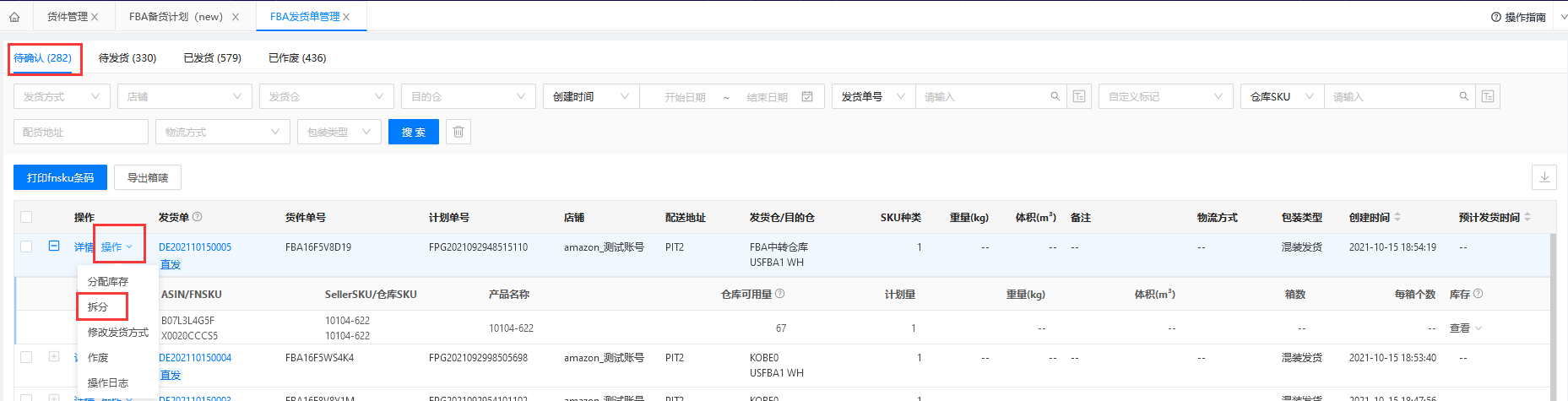




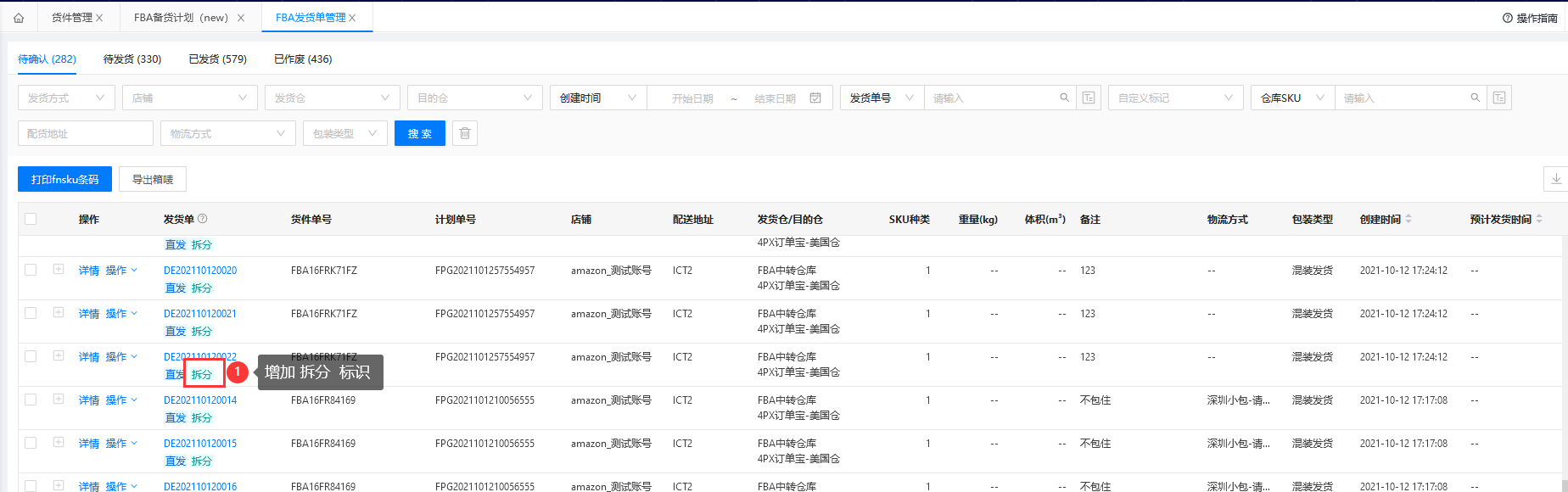
拆分时需要填写货件维度的装箱信息,此装箱信息会在第一个子单确认装箱时上传到平台
注意:分批发货的单,当最后一个子单确认出库后,才会将平台货件状态标记“SHIPPED”
注意:分批发货的单,当最后一个子单确认出库后,才会将平台货件状态标记“SHIPPED”
场景二:线下缺货,但货没有办法很快补上,需要先将有货的发走,剩下的等货来了在发走,即需要拆货件的情况
如何处理服务商账单
...
路径:仓配系统-》头程管理-》出货单管理
勾选订单,生成服务商账单


财务可在仓配系统-》费用管理-》服务商账单,处理


货件管理界面状态说明
...
| 状态 | 说明 |
|---|---|
| 已完结 | 包含 提交货件完成 和 已作废的备货计划 |
| 已创建 | 提交货件完成,或同步后台working状态的货件 |
| 其他 | 指Amazon另外两种在途货件:in_transit 和 check_in |
| 全部 | 指货件的所有订单,不包含备货计划状态的订单 |
常见使用场景
...
1.如何设置自动拉取后台货件信息
答:订单系统-》运营管理-》FBA发货管理,点击【设置】,勾选【自动同步货件】
支持选择同步近1个月、3个月、6个月


说明:
1.1.同步频率:20min同步频率:1个半小时/次
1.2.后台该货件是什么状态,同步到系统后,该订单就是什么状态的,即与后台保持一致
1.3.后台该货件是什么状态,同步到系统后,该订单就是什么状态的,即与后台保持一致
2、如何设置自动匹配批次库存
答:路径:订单系统-》运营管理-》FBA货件管理
开启此配置后,仓库在分配库存时,无需筛选批次,系统会自动匹配批次
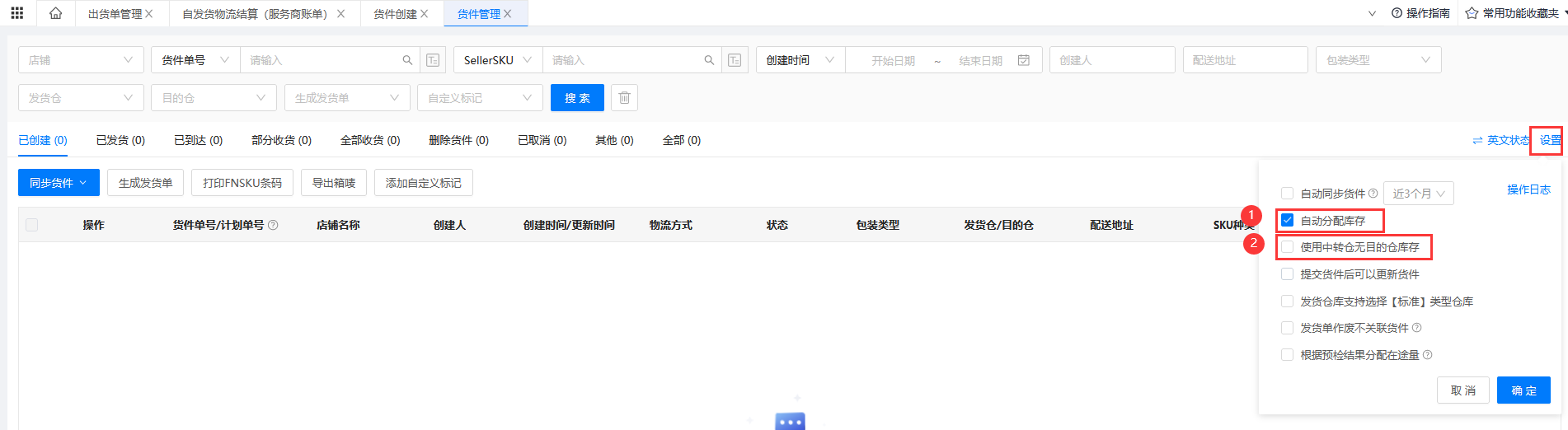
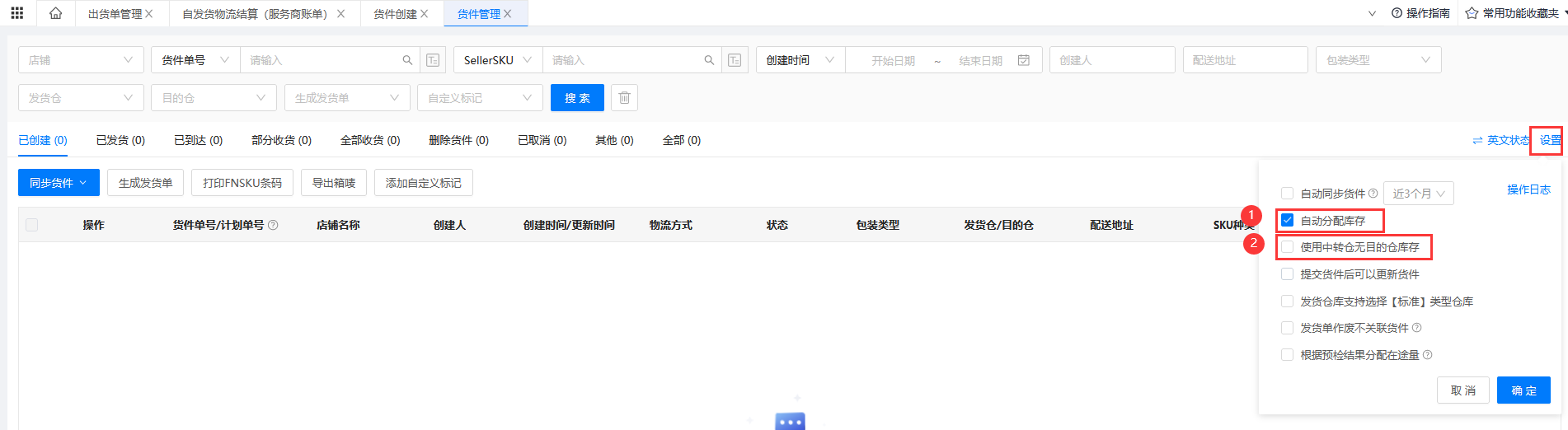
特殊说明:
开2时,分配库存时,允许分配中转仓无目的仓库存
开1,不开2,则分配库存时,只能分配中转仓的目的仓是该仓库的库存
...
若无开启【自动分配库存】则:
分配库存时,勾选【组合产品扣减子产品库存】
分配库存时,勾选【组合产品扣减子产品库存】
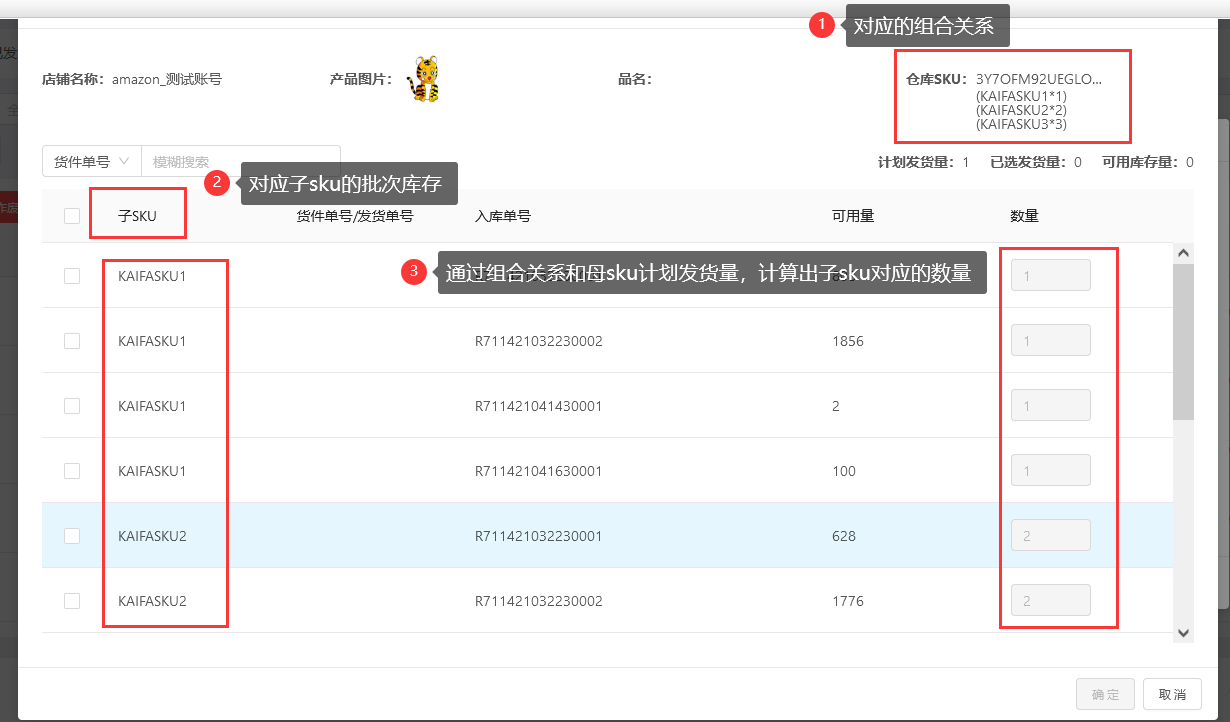
4、创建货件时,商品列表取值逻辑
答:数据取值于Amazon商品库存报告
...
答:支持,可在订单系统-》运营管理-》FBA备货计划


6、工厂代发模式
与前面讲到的 中转仓直发模式的区别:
...
6.4.确认出库后,在途库存自动收货,且收货数量为发货数量

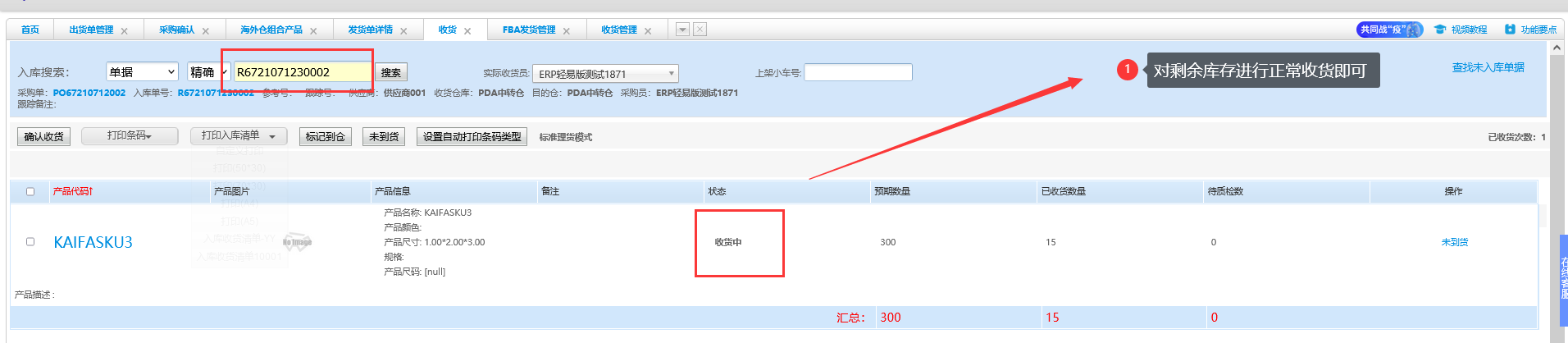
7、同步后台的货件与手动在系统上创建的货件的区别:
平台可以同步至ERP,ERP不能同步至平台
后台若货件状态发生变更了,系统也会同步,频率是15分钟一次后台若货件状态发生变更了,系统也会同步
8、为什么明明有可用库存,却分配不了?
解决方法:路径:仓配系统-》头程-》FBA货件管理
开启 【使用中转仓无目的仓 库存】配置即可使用 中转仓 无目的仓 库存了
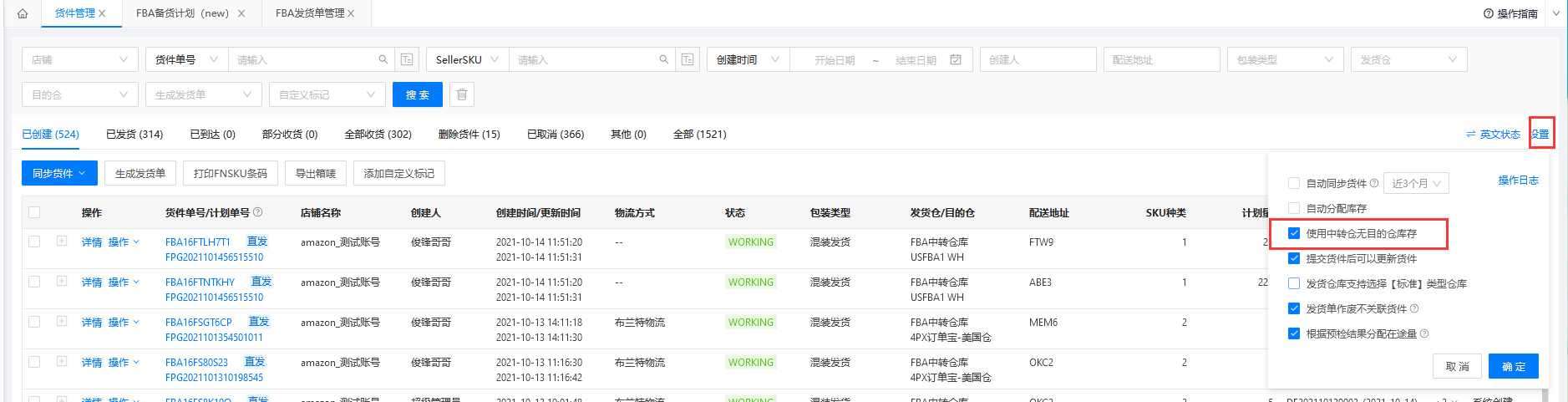
9、切换系统时,有一些货件已经发走了,该怎么补录这部分的在途货件库存?
解决方法:路径:订单管理系统-》运营管理-》FBA货件管理
在【已发货】状态下,点击【批量初始化货件费用】
若需要同步更新成本费用,则下载:【初始化费用模板(含采购成本)】
若想按照系统支持的三种模式取值采购成本,则下载:【初始化费用模板(不含采购成本)】,并勾选采购成本取值逻辑
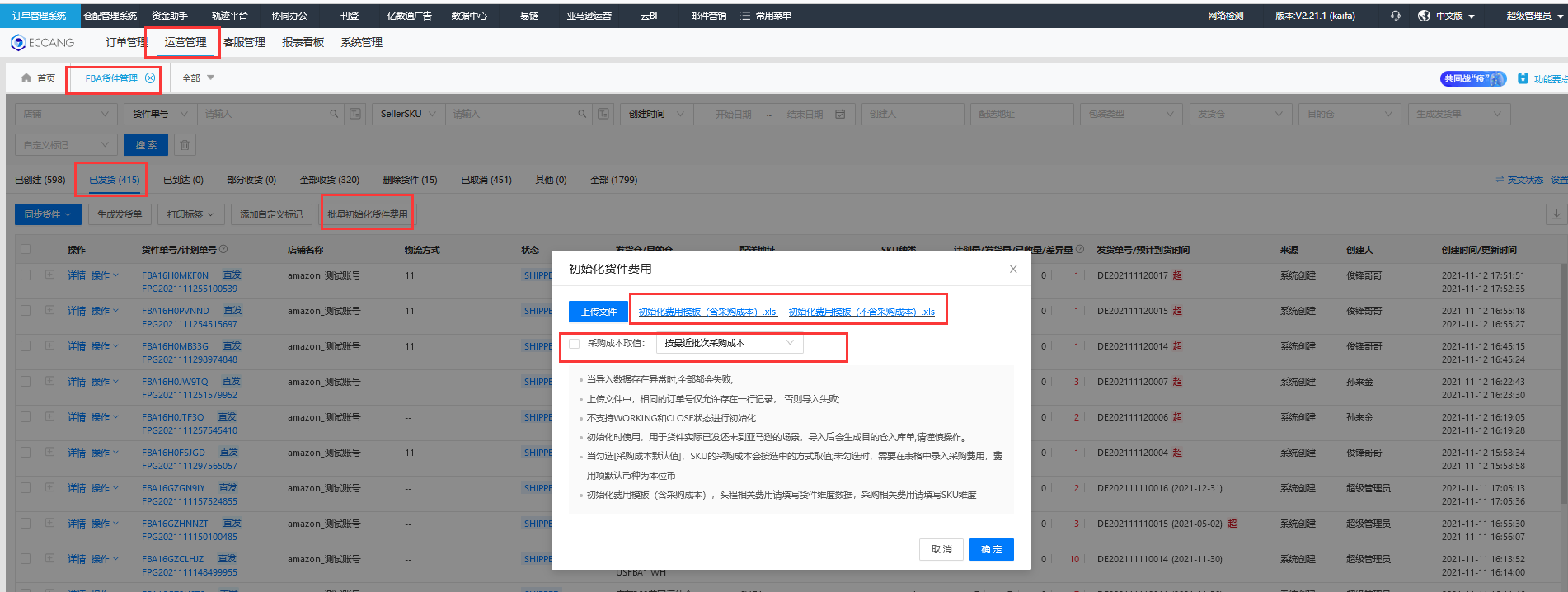
模板中黄色背景为必填项
10.货件在系统上走完流程即已操作出库后,(货实际上还没有发走)因某些原因需要卸载装箱数据,减少发货量,该如何操作?
答:在头程-》发货单管理,【已发货】状态下,点击操作,选择【调整发货单】

调整后,点击【详情】-》【商品装箱】可看到原装箱信息
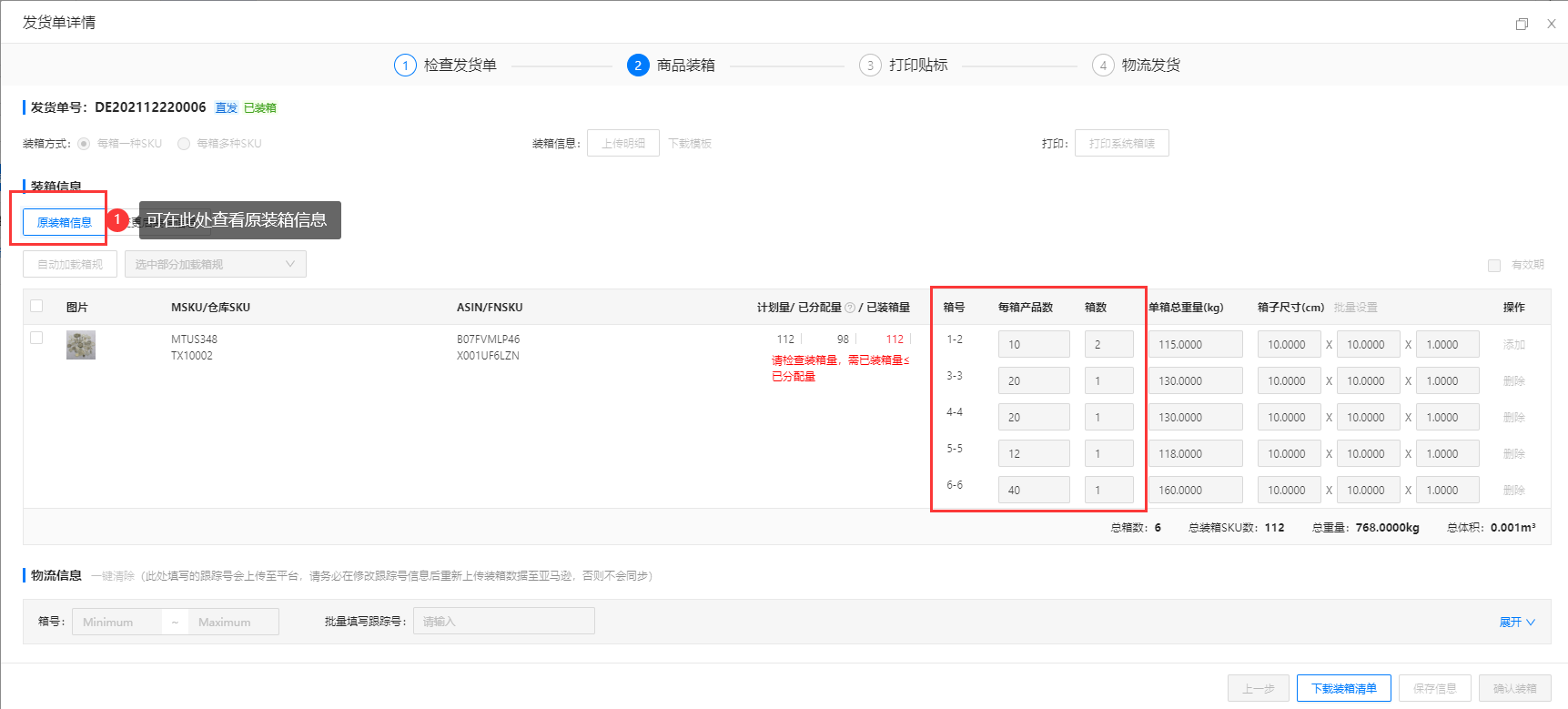
调整后的装箱信息
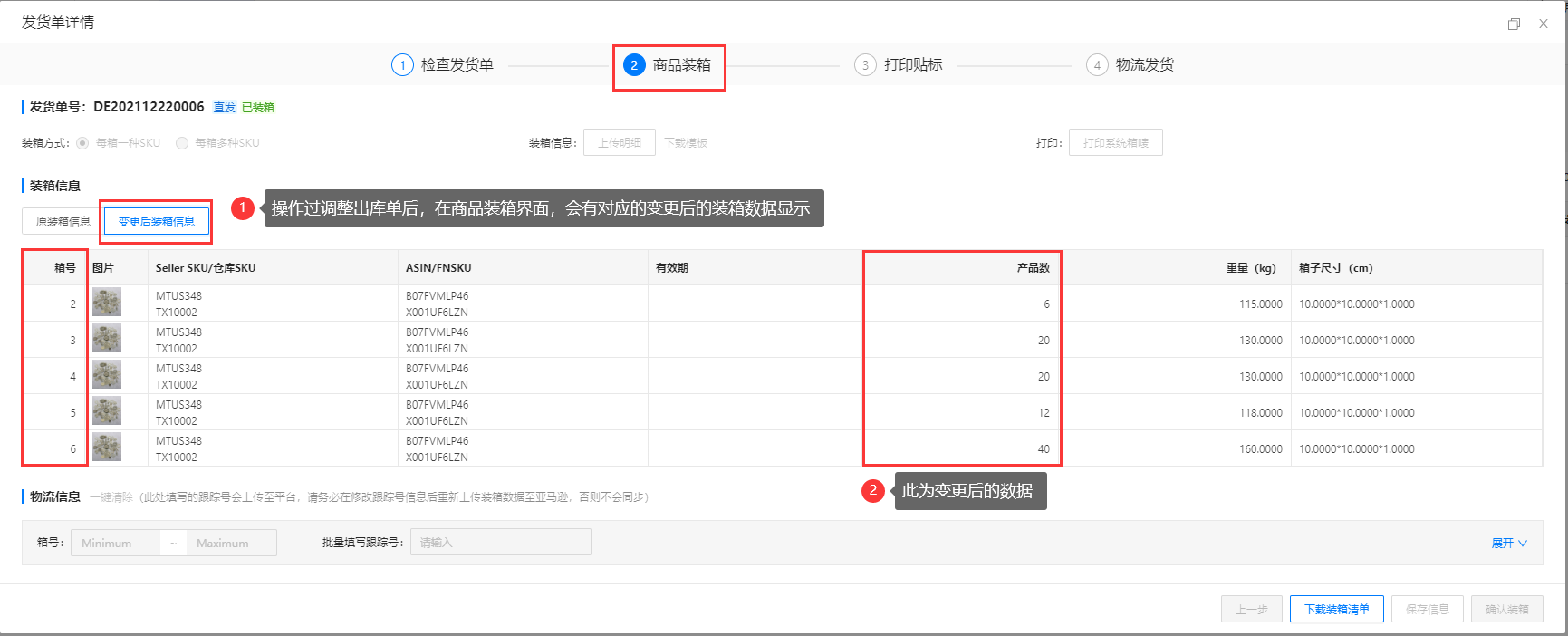
注意:调整后的装箱结果不会同步更新至Amazon后台
调整后,卸载的产品库存将被回退,成本取值原批次成本
可在仓配系统-》仓库管理-》批次库存,处查看到变动情况
线下需手动将产品放回卸载时选择的库位
11.因工厂是分批发货,仓库需要对先到的货进行验货包装后进行装箱,是否可以实现将已装箱好的数据先上传到发货单上,等第二批到货了,再继续上传装箱数据?
【即一票发货单是否支持多次分配库存,多次上传装箱数据(不走拆单模式)】
答:是可以的,具体操作如下:
-在【FBA发货管理】的待确认状态,进行分配已有库存
此时,可用库存<计划量,如下图所示:
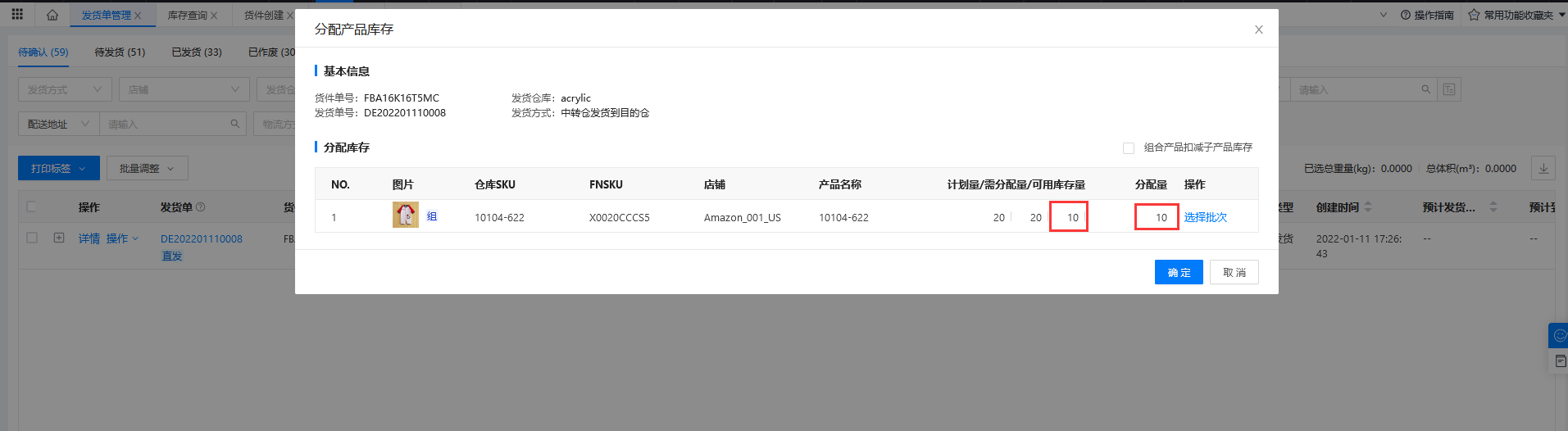
分配后,发货单流转到【待发货】状态,此时可对已分配的库存进行线下装箱,在将装箱数据上传到系统中,如下图所示:
注意:装箱数据填写好了之后,点击【保存信息】

保存后,发货单会有【部分装箱】的标签
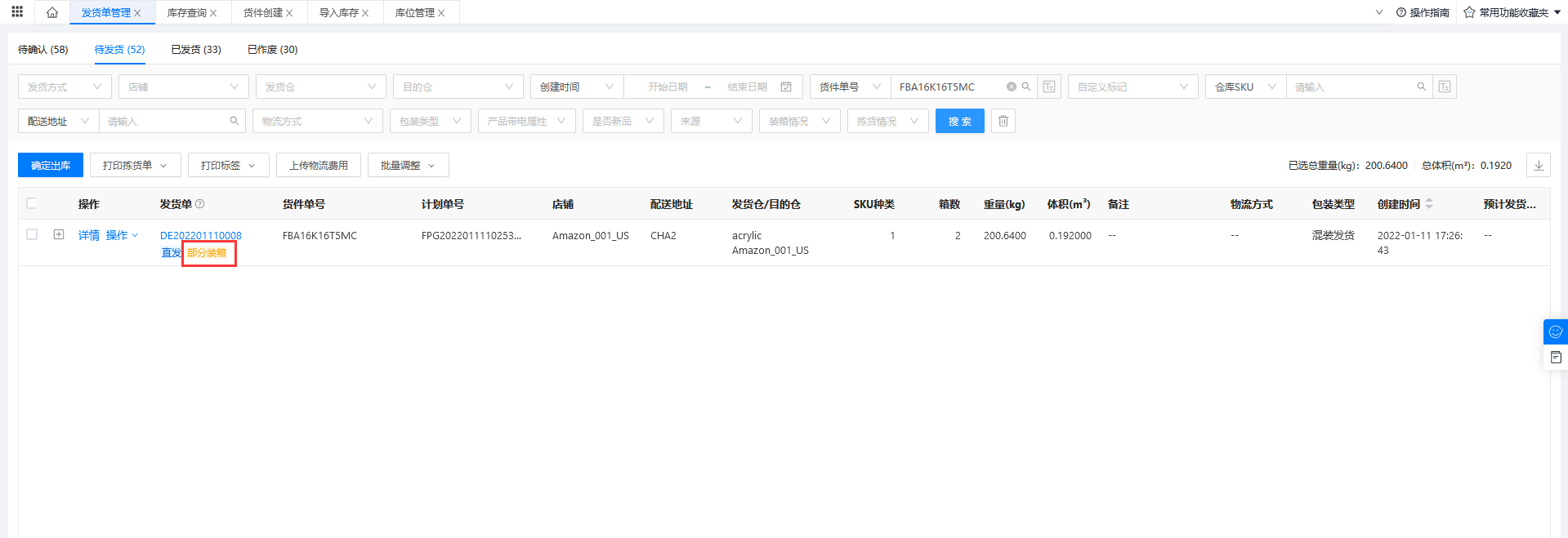
待第二批货到仓了,可继续对此发货单进行 分配库存
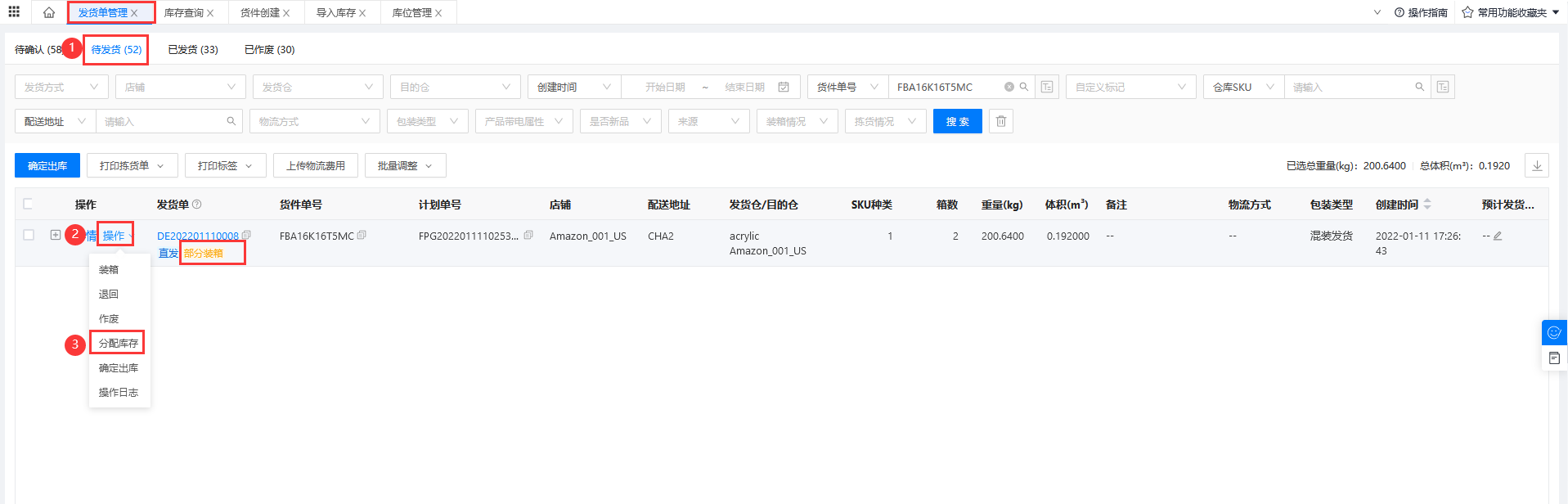
在对第二批货进行装箱(第一批装箱的数据已保留在原单上)
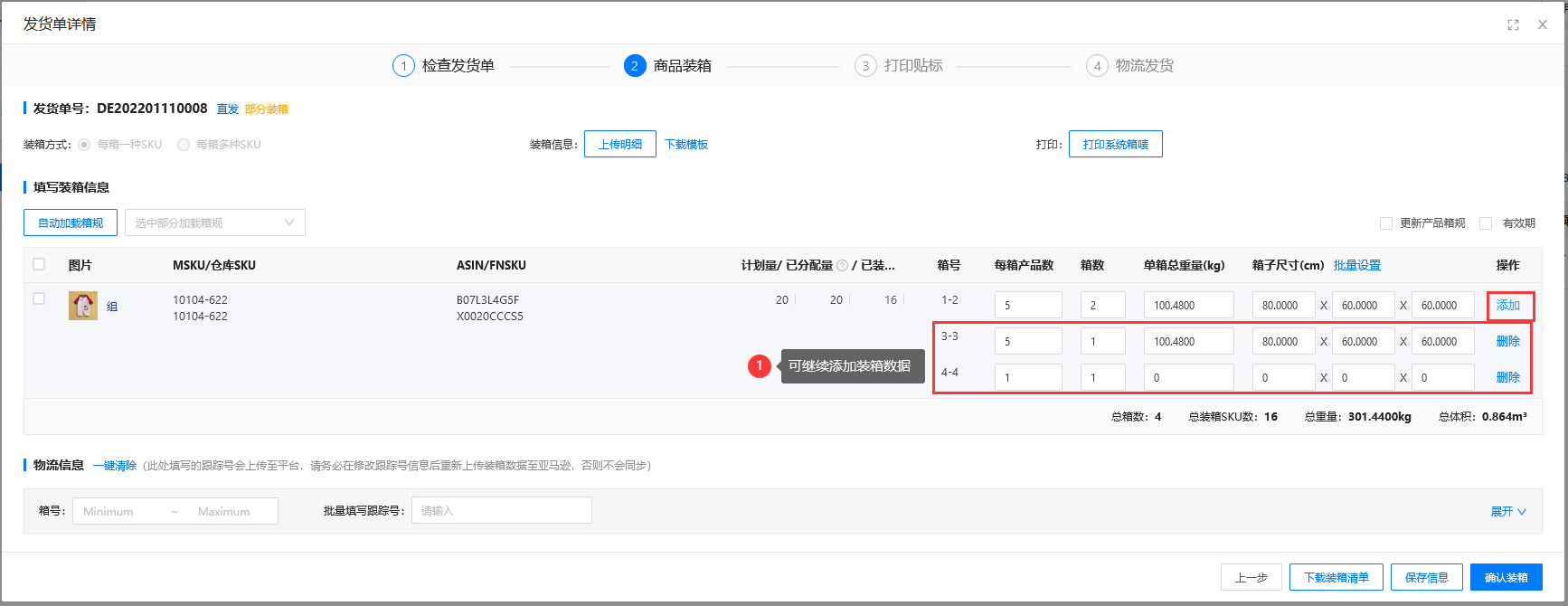
当全部已经装箱完成后,可点击【确认装箱】,此时订单流转到【待出库】状态,可进行正常的发货操作
系统界面配置项适用场景汇总
...
配置项 | 适用场景 |
|---|---|
启动备货计划审核流程 | 针对内部对货件有审核流程的,可开启此配置 |
创建货件后自动生成发货单 | 开启后,货件创建后,自动生成发货单,无需运营/销售手动生成发货单 |
自动同步货件(近1、3、6个月) | 开启后,可拉取后台近1、3、6个月的全部货件 (同步后,系统货件状态与后台保持一致) |
自动分配库存 | 开启后,无需指定发货批次,系统按照先进先出原则分配;反之,需手动指定批次 |
使用中转仓无目的仓库存 | 针对采购环节采用了【直发】模式,且采购仓库为中转仓的库存 |
提交货件后可以更新货件 | 在【已创建】状态,支持更新计划量,且同步至后台 |
发后仓库支持选择【标准】类型仓库 | 针对系统中设置的【标准】类型的仓库 |
根据预检结果分配在途量 | 仅针对工厂代发模式,且使用了预检流程,需预检通过后,方可使用在途库存 |
更新Amazon货件的计划发货量 | 当装箱数量与计划量不一致时,是否更新最终发货量到后台 |